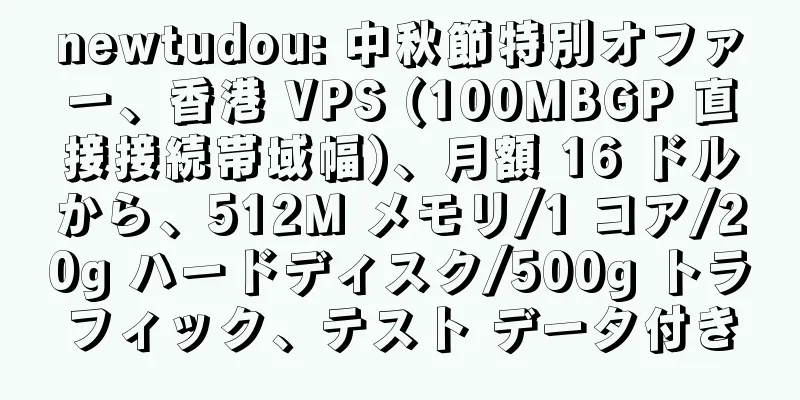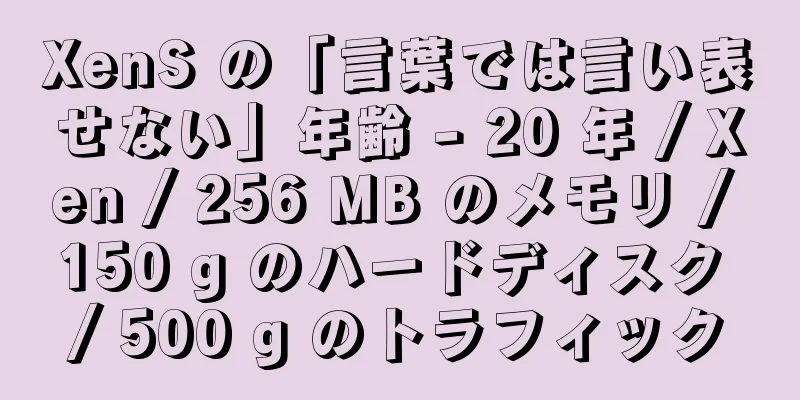科学的なインターネットアクセスチュートリアル

|
科学的なインターネット アクセス ソリューションとしては、安価な VPS を購入することをお勧めします。この方法では、システムに SSH が付属し、VPN (PPTP) と ShadowSocks を数分でインストールできます。これは、機能の異なる 3 つの科学的なインターネット アクセス ツールを購入するのにお金をかけるのと同等です。さらに、VPN と SSH は複数のアカウントを開いて友達に使わせることもできます。空き時間があれば、そこにウェブサイトを立ち上げてお金を稼ぐこともできるので、一石二鳥です。 1. SSHインターネットアクセスソリューション SSH、VPN、ShadowSocksの中ではSSHが最も簡単です。VPSを有効化すればSSHアカウントが使えるので、サーバー側での設定は必要ありません。 SSH クライアント ソリューションには 2 つあります。1 つは MyEnTunnel+PuTTY、もう 1 つは Bitvise SSH Client です。MyEnTunnel は自動ログインをサポートしています。Bitvise SSH Client が自動的にログインするには、-loginOnStartup パラメータを追加する必要があります。これにより、自動的にログインすることもできます。 設定に関しては、MyEnTunnel は非常にシンプルで、中国語のインターフェースに従ってすべての情報を入力するだけです。 BitviseSSH の設定は比較的複雑で、より注意が必要です。「ログイン」タブで、初期方法でパスワードを選択し、パスワードを入力します。「オプション」タブで、常に自動的に再接続するを選択します。ログイン時にターミナルを開くと SFTP を開くは選択しないでください。 「サービス」タブで、「Socks Https Proxy 転送を有効にする」を選択します。「リッスン ポート」に、必要に応じてローカル ポート番号を入力します (通常は 1080 で十分です)。 設定が完了したら、SSH経由でインターネットにアクセスするための解決策は、MyEnTunnelまたはBitviseSSHをコンピューターのスタートアップグループに追加し、SOCK5を介してDropboxなどのさまざまなアプリケーションを接続することです。ChromeにProxy SwitchySharpまたはProxy SwitchyOmegaをインストールし、プロキシサーバーのプロトコルはSOCKS5、プロキシサーバーのアドレスは127.0.0.1、プロキシポートは1080、自動切り替えモードを選択します。これにより、国内外のネットワークに高速にアクセスできます。 Firefox ユーザーの場合、設定についてはこの記事を参照してください。 ただし、SSH はあまり便利ではありません。単一の IP アドレスを過度に使用すると、干渉が発生する可能性があります。LAN 上の多くの人と一緒に使用しないでください。したがって、バックアップ VPN を用意するか、ShadowSocks を選択することをお勧めします。 2. ShadowSocks インターネット アクセス ソリューション ShadowSocks も SSHD に似た Socks5 プロキシであり、オープン ソース プロジェクトです。 ShadowSocks はカスタム プロトコルを使用しているため、ブロックや干渉が困難であり、比較的安定しています。 一部のネットユーザーは、ワンクリックで ShadowSocks をサーバーにインストールするためのスクリプトを作成しました。root ユーザーとしてログインし、次のコマンドを実行します。 wget --no-check-certificate https://raw.githubusercontent.com/teddysun/shadowsocks_install/master/shadowsocks-libev.sh chmod +x shadowsocks-libev.sh ./shadowsocks-libev.sh 2>&1 | tee shadowsocks-libev.log インストールが完了すると、サーバー ポート: 8989、クライアント ポート: 1080、パスワードは設定したパスワードになります。 アンインストール方法: root ユーザーとしてログインし、次のコマンドを実行します。 ./shadowsocks-libev.sh アンインストール インストールが完了すると、shadowsocks がバックグラウンドで起動します。以下を実行します。 ps -ef | grep ss-server | grep -v ps | grep -v grep プロセスが存在するかどうかを確認できます。スクリプトがインストールされると、shadowsocks-libev がスタートアップ プログラムに追加されます。 コマンドを使用します: 開始: /etc/init.d/shadowsocks start 停止: /etc/init.d/shadowsocks stop 再起動: /etc/init.d/shadowsocks restart ステータスを確認する: /etc/init.d/shadowsocks status ShadowSocks クライアントはここからダウンロードできます。インストールが完了したら、クライアント パラメータを構成します。 スマートルーターをお持ちの場合は、コンピューターにクライアントをインストールせずに、ルーターに ShadowSocks をインストールできます。 設定が完了したら、ShadowSocks を介してインターネットを閲覧するための解決策は、ShadowSocks を自動的に起動するように設定することです。その他の設定は SSH とほぼ同じです。Dropbox などのさまざまなアプリケーションでは、SOCK5 を介して接続します。Chrome に Proxy SwitchySharp または Proxy SwitchyOmega をインストールします。プロキシ サーバーのプロトコルは SOCKS5、プロキシ サーバーのアドレスは 127.0.0.1、プロキシ ポートは 1080 で、自動切り替えモードを選択します。 ShadowSocks には、iOS と Android のクライアントもあります。ジェイルブレイクされていない iOS の場合、ShadowSocks クライアントはグローバル プロキシをサポートしていません。 3. VPNインターネットアクセスソリューション ジェイルブレイクされていない iOS の場合、グローバル プロキシをサポートする唯一の方法は VPN です。 VPN のインストール方法は、オペレーティング システムによって異なります。ここでは CentOS6 を例に、VPN ワンクリック インストール パッケージを紹介します。 まず、サーバーで ppp および tun 権限が有効になっていることを確認します。有効になっていない場合は、プロバイダーに問い合わせて有効にしてください。 次に、次のコマンドを実行します。 http://www.72yun.com/shell/vpn_centos6.sh を実行します。 chmod a+x vpn_centos6.sh バッシュvpn_centos6.sh インストールは成功しました。 Windows 用 VPN 設定 VPN にはクライアントがなく、コンピューター上でいくつかの設定を行うだけで済みます。コントロール パネルを開き、[ネットワークの状態とタスクの表示] をクリックして、ネットワークと共有センターに入ります。[新しい接続またはネットワークのセットアップ] をクリックし、[職場への接続] を選択します。[次へ] ボタンをクリックします。[どのように接続しますか?] オプションで、[仮想プライベート ネットワーク (VPN) を使用する] を選択し、[次へ] ボタンをクリックします。任意の会社名を記入できます。次の手順は、[初期接続をダイヤルしない] です。次にホスト名 (アドレス) を入力します。ホスト アドレスを入力したら、VPN の作成を完了します。ユーザーとパスワードに独自のアカウントとパスワードを選択し、[作成] ボタンをクリックして作成を完了します。 「ネットワーク接続」で VPN をダブルクリックします。VPN に接続するためのユーザー ログイン ウィンドウがポップアップ表示されます。VPN アカウントとパスワードを入力し、「接続」をクリックします。接続が成功すると、画面の右下にあるタスクバーに VPN 接続アイコンが表示されます。その後、VPN 接続を使用してインターネットにアクセスできるようになります。 iOS モバイル VPN の設定 1. 携帯電話で「設定」-「一般」-「VPN」-「VPN設定の追加」をクリックします。 2. VPN アドレス、VPN アカウント、VPN パスワードを追加します。 3. ストレージをクリックし、VPN スイッチをオンにします。電話機の上部に VPN という文字が表示されたら、接続されていることを意味します。 Android フォンの VPN 設定 1. [設定] - [その他] をクリックします。 2. VPN をクリックし、右上隅のプラス記号を選択して VPN を追加します。 3. VPN アドレス、VPN アカウント、VPN パスワードを追加します。名前は任意に入力します。サーバー アドレスは、VPN で見つかったサーバー ホスト名または IP アドレスです。入力後、[保存] をクリックします。保存した VPN をクリックすると、メニューがポップアップ表示されるので、ユーザー名とパスワードを入力し、[アカウント情報を保存] をオンにして、[接続] をクリックします。 4. 左上に鍵マークが表示され、VPN接続が成功したことを示します。VPNアカウントをクリックするといつでも切断でき、長押しすると設定を変更できます。 VPS サーバーの購入に関しては、背が高くてハンサムでリッチな VPS として知られる Linode があり、もちろん負け犬向けの OpenVZ タイプの VPS もあります。価格の異なる VPS は異なるトラフィックを提供するため、特定のニーズに応じて選択できます。 元のタイトル: 科学的なインターネット アクセス チュートリアル キーワード: |
<<: マイクロソフト、Outlookのメールが中国でハッキングされたと発表
推薦する
TAトラフィック変動分析機能:インテリジェントなウェブサイト分析への扉を開く
Discuz!の公式ニュースによると、Tencent Analysis(TA)がウェブサイト向けに作...
地域人材ネットワークと企業の「マッチング率」を高める4つの方法
地元の人材ウェブサイトは、企業、機関、求職者が求職に応募する場となっています。しかし、オンライン人材...
Baidu StatisticsとGoogle Analyticsの同じ機能の比較
2011 年、Baidu Tongji はインターフェース、機能、レポートに多くの重要な改善を加えま...
DevOps がクラウド コンピューティングに影響を与える 5 つの領域
調査会社 Allied Market Research によると、DevOps 市場は 2023 年...
クラウド ネイティブとは実際には何を意味するのでしょうか?
多くの場合、クラウド ネイティブに関する会話では、コンテナ化やマイクロサービスなどのテクノロジの選択...
ウェブページにおけるキーワード配信技術の詳細な説明
蘭州SEOのヤン・ファン氏はかつて、「ウェブサイトのランキングを迅速に向上させるキーワードの選択」と...
企業のホームページ構築が低価格のホームページ構築会社を選ばない理由
2018年最もホットなプロジェクト:テレマーケティングロボットがあなたの参加を待っていますこれまで、...
ワーナークラウド:年末割引、クラウドサーバーは最安280元/半年、香港ハイディフェンスは最安999元、評価情報付き
ワーナークラウドは12月下旬に年末カーニバルイベントを開始し、香港クラウドサーバーは半年払いで280...
パブリッククラウドにおけるDockerアプリケーション処理能力の評価
「クラウド」は、企業がデジタル変革プロセスを進める上で避けて通れないトピックです。近い将来クラウドに...
「Maibaobaoの簡易SEO分析」に関する2つの見解を反駁
A5ホームページ検索専門に「チューブの中のヒョウを垣間見る:麦宝宝の簡単なSEO分析」という記事があ...
Baidu は意図的に管理する必要はありません。重要なのは、Web サイトの自然な発展です。
ますます多くのウェブマスターが、Baiduおじさんの問題について議論しています。多くのウェブマスター...
ハイブリッドクラウドとはどのようなものですか?ユーザーの声を聞く
クラウド コンピューティングが開発の 20 年目に入ると、テクノロジの継続的な反復と業界の成熟度の向...
百度のモバイル検索最適化の現状と対処戦略はますます困難になっている
2018年最もホットなプロジェクト:テレマーケティングロボットがあなたの参加を待っていますなぜ百度の...
BATのクラウドでの戦い:百度が先頭、アリババが加速、テンセントが最下位
5月10日、Tencent Cloudは全面的な値下げを発表した。現時点では、BAT はいずれもクラ...
A5 マーケティング: B2B サイトにおけるモイスチャー マーケティングの影響はどの程度ですか?
B2Bを運営するウェブマスターにとって、B2Bの存続状況と将来は、さまざまなB2B業界の発展における...